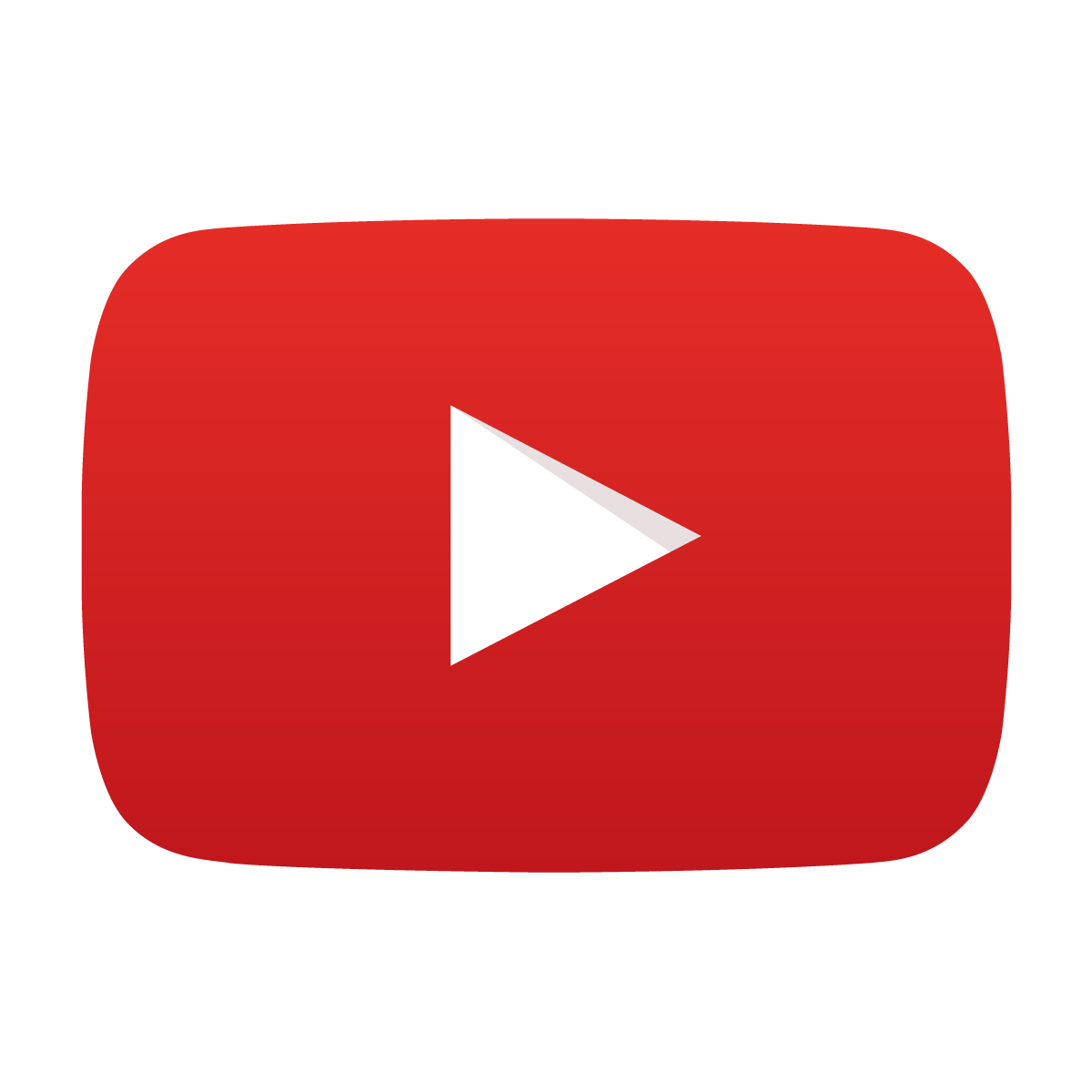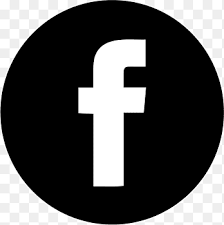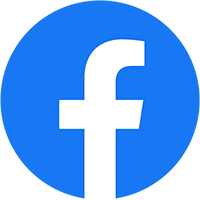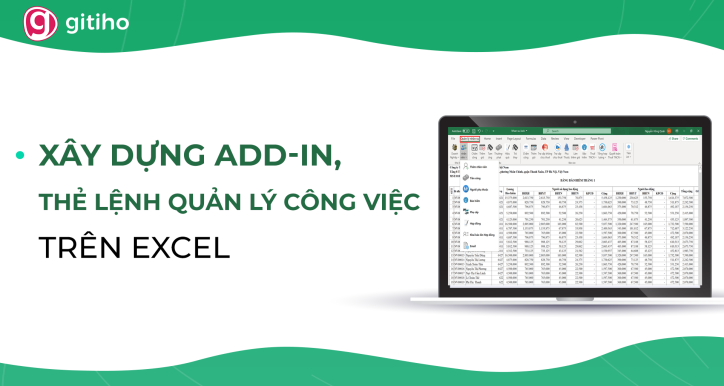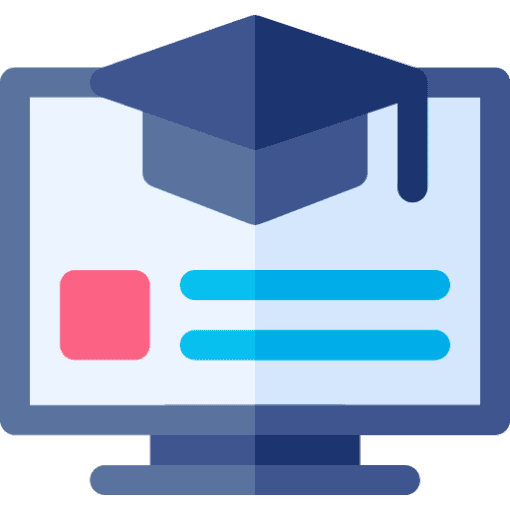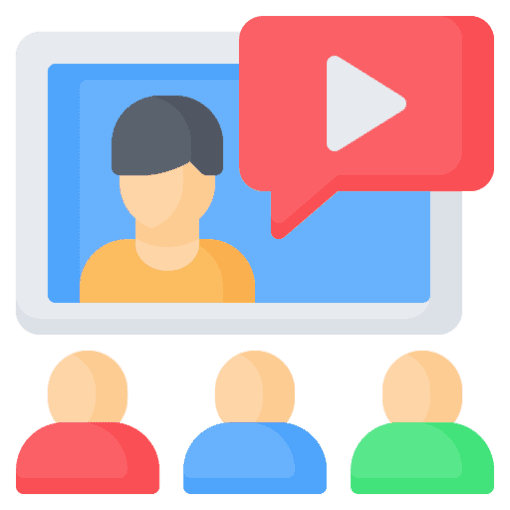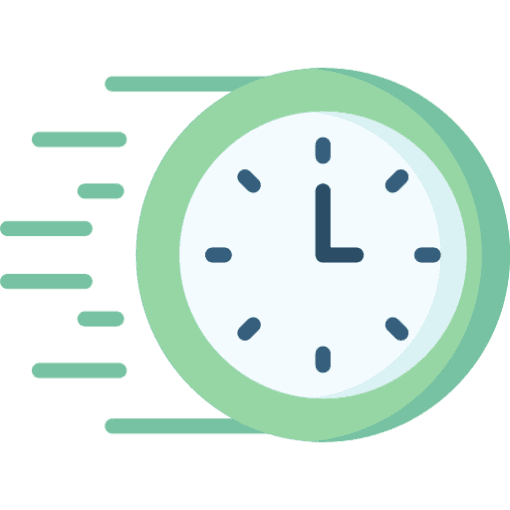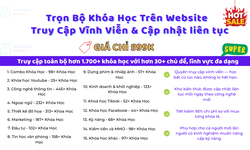Chúng ta thường quen thuộc với các tab mặc định trong Excel như File, Home, Insert, Page Layout ... các tab này có những chức năng mặc định mà Microsoft thiết kế. Nhưng bạn nghĩ sao nếu chúng ta có thể tạo ra các tab tương tự như vậy với các chức năng được tùy biến riêng theo công việc hằng ngày của chúng ta ? Điều đó sẽ hỗ trợ bạn rất nhiều trong quản lý công việc và bạn khi đó sẽ là một chuyên gia thực thụ.
Cùng tìm hiểu trong khóa học này về cách Xây dựng add-in, thẻ lệnh quản lý công việc trên Excel nhé
5 Chương . 39 bài giảng . 3h 39m giờ học
Bắt đầu Khóa học
2. [Download] Tài nguyên khóa học
3. Hướng dẫn sử dụng công cụ (02:40)
4. Xem trước: Kết quả đầu ra (01:30)
Phần A: Các kiến thức về tạo thẻ lệnh trong Ribbon
5. Giới thiệu về Ribbon. Tùy biến Ribbon trong Excel (04:11)
6. Các thành phần của Ribbon. 02 công cụ tạo thẻ lệnh trong Ribbon (04:17)
7. Cài đặt công cụ Office Ribbonx editer (05:12)
8. Cài đặt và sử dụng RibbonX Visual Designer (05:57)
9. Các thuật ngữ trong CustomUI. Tạo Thẻ lệnh đầu tiên (04:12)
10. Tủy chỉnh hình ảnh cho nút bấm trên Thẻ lệnh mới tạo (03:30)
11. Tạo chú thích cho Button khi di chuột tới trong Ribbon (03:41)
12. Thay đổi kích thước, độ lớn cho Button trong Ribbon (01:33)
13. Tạo ra nhiều tuỳ chọn nút bấm dạng cha - con (04:30)
14. Lấy các thẻ lệnh có sẵn của Excel (03:14)
15. Di chuyển vị trí các thẻ lệnh trong Ribbon (02:41)
16. Tạo phím tắt cho nút bấm trong Excel Ribbon (01:46)
17. Gán sự kiện vào nút bấm (08:42)
18. Ẩn/Hiện giao diện, thẻ lệnh trên Ribbon bằng code (04:28)
Phần B: Dự án thực tế - Tạo Thẻ lệnh Quản lý nhân sự
19. Tạo giao diện, chia nhóm, tạo nút bấm đơn, nút bấm cha-con (26:58)
20. Gán hình ảnh cho nút bấm, làm đẹp giao diện (05:00)
21. Gán hình ảnh cho nút bấm, làm đẹp giao diện - Phần 2 (02:17)
22. Bắt sự kiện nút bấm và ẩn options - Hoàn thiện thẻ lệnh (15:20)
Phần C: Mở rộng - Thêm các kiến thức hữu ích cho công việc
23. Lấy Code trong Customize UI từ một file bất kỳ (file có sử dụng CustomUI) (02:12)
24. Đi tới trang web và tìm code trên Google (05:19)
Phần D: Thực chiến
25. Bài mở đầu thành quả sau khi hoàn thành khoá học (04:25)
26. Kiến thức cần có (01:01)
27. Tìm code và đưa vào danh sách máy in trên mạng vào dự án (07:25)
28. Kiểm tra số lần in (06:13)
29. Tạo refedit và spbutton cho from (01:50)
30. Collated và unCollated trên from (03:59)
31. Hoàn thiện giao diện in hàng loạt (10:21)
32. Code lấy đường dẫn Forder (05:47)
33. Code ẩn hiện nút bấn chọn đường dẫn (04:38)
34. Chỉ chọn máy in trong danh sách (04:29)
35. Hiện thông báo tiếng việt (06:49)
36. Thực hiện code nút in P1 (07:39)
37. Thực hiện code nút in P2 (14:51)
38. Đổi màu phím bấm khi di chuyển con trỏ chuột vào (07:29)
39. Hoàn thành in hàng loạt (07:47)
1. Kiểm tra cuối khóa